FreeSync et G-Sync : comprendre la synchronisation verticale variable
Parmi les multiples critères de choix d’un moniteur, il est intéressant de bien comprendre ce qu’on appelle la synchronisation verticale variable, car il s’agit d’un bonus très appréciable qu’on trouve sur les meilleurs écrans gamer. Vous avez sûrement entendu parler de cette technologie avec ses noms commerciaux, à savoir G-Sync du côté de Nvidia et FreeSync chez AMD. Mais à quoi ça sert exactement ?
Si tout le monde comprend facilement comment les options de textures, les jeux d’ombres, ou la résolution peuvent impacter les graphismes mais aussi les FPS, les choses se compliquent rapidement quand on commence à parler de G-Sync, FreeSync, ou plus généralement, de synchronisation verticale variable.
Mais avant toute chose, penchons-nous sur la synchronisation verticale classique. Ça ne vous dit rien ? Vous avez pourtant sûrement déjà croisé cette option dans les jeux, peut-être sous son abréviation anglaise V-Sync. Il s’agit d’un réglage qu’on peut activer ou désactiver dans les paramètres graphiques.
Quand vous faites des mouvements rapides, vous avez peut-être parfois la sensation que l’image se déchire horizontalement pendant une fraction de seconde. C’est un phénomène baptisé tearing. Il se produit quand votre carte graphique calcule plus de FPS que le taux de rafraîchissement de votre écran, ce qui fait qu’elle envoie un morceau d’image à l’écran, complété par un morceau de l’image suivante, qui est logiquement décalé si vous étiez en train de bouger. En activant la V-Sync, on indique à la carte graphique de se synchroniser avec l’écran et donc de ne pas dépasser 60 FPS (ou 144 dans le cas d’un écran gamer 144Hz) pour que le moniteur reçoive une image à chaque cycle de rafraîchissement, annulant ainsi tout effet de tearing.

Génial ? Oui, mais activer la V-Sync s’accompagne souvent d’un autre phénomène négatif : le stuttering, c’est-à-dire des microsaccades, ce qui est encore plus désagréable. En effet, en synchronisant la carte graphique à l’écran (V-Sync On), on impose à la carte d’envoyer une image toutes les 16 ms (dans le cas d’un écran 60 Hz) voire seulement toutes les 7 ms (écran 144 Hz), ce qui correspond au taux de rafraîchissement. Mais si la carte graphique (ou le processeur) n’est pas capable de calculer la 3D du jeu assez vite, ce qui est tout à fait possible dans un jeu complexe ou avec une haute définition et des détails graphiques réglés au maximum, plutôt que d’envoyer un écran noir, elle duplique certaines images. Or, en plein mouvement, quand de temps en temps vous avez deux images consécutives identiques, vous avez alors la sensation d’une microsaccade, même si votre jeu est globalement fluide.
Du coup, faut-il activer ou désactiver la V-Sync ? Si vous avez un GPU assez puissant pour dépasser constamment le taux de rafraîchissement de votre écran, activez là (en plus, vous ferez des économies d’énergie et réduirez le bruit de votre PC puisque la carte graphique travaillera moins). Mais si votre PC n’est pas assez puissant pour que le framerate atteigne régulièrement le taux de rafraîchissement de l’écran, il vaut mieux s’en passer.
Cette longue explication au sujet de la V-Sync nous amène à la V-Sync adaptative, comme G-Sync et FreeSync. C’est une solution assez géniale pour maximiser la fluidité sans souffrir ni de tearing ni de stuttering, car cette fois, c’est l’écran qui adapte en temps réel son taux de rafraîchissement au framerate de la carte graphique !
Ainsi, vous pouvez bénéficier de la V-Sync en permanence (pas de tearing), mais si jamais votre jeu ne tourne qu’à 92 FPS sur un écran 144 Hz par exemple, et bien l’écran réduira ponctuellement son taux de rafraîchissement à 92 Hz et vous n’aurez pas de micro-saccade ! Acheter un écran compatible G-Sync et ou FreeSync est donc un atout important puisque passer à 144 Hz revient à favoriser la fluidité maximale !
Si les écrans FreeSync sont nombreux et globalement abordables, il y a moins d’écrans G-Sync et ceux-ci imposent un surcoût non négligeable (au moins 100 €) car Nvidia impose l’ajout d’un matériel spécifique dans l’écran. Les joueurs équipés d’une carte graphique AMD Radeon trouveront donc plus facilement écran à leur GPU que les joueurs, pourtant plus nombreux, équipés d’une Nvidia GeForce. Mais depuis 2019, Nvidia a enfin accepté d’activer G-Sync sur des écrans non pourvu des composants spécifiques et donc, en l’occurrence, sur les écrans FreeSync ! Certains modèles disposent d’une certification « G-Sync Compatible », comme par exemple le Iiyama GB3466WQSU-B1. Cela signifie que Nvidia a certifié le bon fonctionnement de G-Sync sur ce modèle. Si vous optez pour un écran FreeSync qui ne dispose pas de cette certification « G-Sync Compatible », vous pourrez quand même activer G-Sync dans votre pilote Nvidia. Ainsi, nos tests indiquent par exemple que l’Asus VG24VQ est pleinement compatible avec G-Sync, même s’il s’agit d’un écran Freesync. Mais il n’est pas sûr à 100 % que le G-Sync fonctionnera parfaitement avec tous les moniteurs FreeSync du marché ; si jamais vous rencontrez des problèmes, par exemple un écran qui flash au noir de temps en temps, désactivez alors la G-Sync qui ne fonctionne pas correctement sur ce modèle. Tant Nvidia que AMD proposent des labels supplémentaires, par exemple FreeSync Premium, mais ça ne change pas grand-chose à la fluidité puisque tous ces labels ont l’essentiel, c’est-à-dire la V-Sync variable.